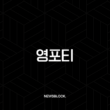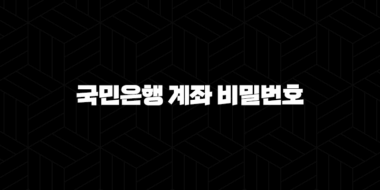목차
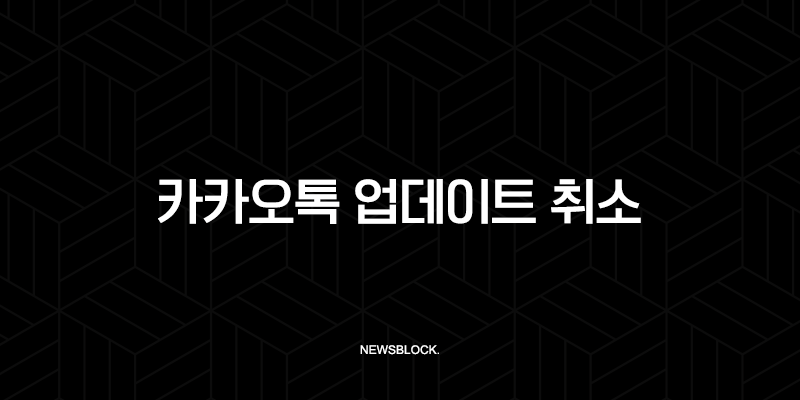
최근 카카오톡이 15년 만에 대규모 업데이트를 단행하며 사용자들 사이에서 큰 논란이 일고 있습니다. 친구 탭이 SNS 피드 형식으로 변경되고, 원치 않는 숏폼 콘텐츠가 노출되는 등 메신저 본연의 기능이 훼손되었다는 불만이 폭주하고 있습니다. 많은 사용자들이 불편함을 호소하며 카카오톡 업데이트 이전 버전으로 돌아가길 원하고 있습니다. 이 글에서는 사용자들의 불만 사항을 짚어보고, 안드로이드와 iOS 기기에서 카카오톡 업데이트를 취소하고 버전을 다운그레이드하는 방법을 종합적으로 안내합니다.
😡 카카오톡 업데이트, 무엇이 문제인가?
2025년 9월 23일, ‘이프(if) 카카오 2025’ 행사에서 공개된 이번 업데이트는 여러 가지 변화를 포함하고 있지만, 사용자들의 반응은 대부분 부정적입니다. 주요 불만 사항은 다음과 같습니다.
친구 탭의 SNS화
가장 큰 불만은 친구 탭의 변화입니다. 기존의 간결한 친구 목록 대신 인스타그램 피드처럼 친구들의 프로필 사진, 배경 사진, 상태 메시지 변경 이력 등이 타임라인 형태로 노출됩니다. 이로 인해 친구 목록을 확인하려면 한 단계를 더 거쳐야 하는 불편함이 생겼고, 업무상 연락처나 잘 모르는 사람의 사적인 변경사항까지 원치 않게 봐야 하는 피로감을 유발합니다.
메신저 본질 훼손과 광고 증가
사용자들은 카카오톡을 ‘간편한 소통 도구’로 사용하고 싶어 하지만, 이번 업데이트는 앱의 성격을 ‘불필요한 관계와 정보에 노출되는 SNS’로 바꾸어 놓았습니다. 또한, 새로운 피드 형식은 중간에 광고를 삽입하기 좋은 구조로, 광고 노출이 증가하여 화면이 복잡해졌다는 비판도 제기됩니다.
숏폼 콘텐츠 자동 재생
하단 메뉴에 숏폼 영상 탭이 신설되고, 채팅창 등에서 짧은 영상이 자동으로 재생되는 기능 역시 데이터 낭비와 시각적 피로를 유발한다는 지적이 많습니다.
🛡️ 원치 않는 업데이트 막는 법 (자동 업데이트 끄기)
이미 업데이트가 진행되었다면 되돌리기 어렵기 때문에, 가장 좋은 방법은 자동 업데이트 기능을 미리 차단하는 것입니다.
안드로이드 (Galaxy) 자동 업데이트 끄기
- 구글 플레이스토어 실행
- 우측 상단 프로필 아이콘 클릭 → ‘설정’ 선택
- ‘네트워크 환경설정’ → ‘앱 자동 업데이트’ 선택
- ‘앱 자동 업데이트 안함’으로 변경
- (권장) 개별 앱 차단을 위해 플레이스토어에서 ‘카카오톡’ 검색 후, 우측 상단 점 3개 메뉴에서 ‘자동 업데이트’ 체크를 해제합니다.
아이폰 (iOS) 자동 업데이트 끄기
아이폰은 개별 앱의 자동 업데이트를 차단할 수 없어 전체 앱 설정을 변경해야 합니다.
- ‘설정’ 앱 실행
- ‘App Store’ 메뉴 선택
- ‘자동 다운로드’ 항목에서 ‘앱 업데이트’를 비활성화합니다.
⏪ 카카오톡 업데이트 다운그레이드 방법
이미 업데이트를 진행했다면 이전 버전으로 돌아가는 ‘다운그레이드’를 시도할 수 있습니다. 단, 이 과정에서 대화 내용이 사라질 수 있으므로 반드시 백업을 먼저 진행해야 합니다.
⚠️ 다운그레이드 전 필수 작업 대화 내용 백업
- 카카오톡 실행 → 하단 ‘더보기(…)’ → 우측 상단 설정(톱니바퀴)
- ‘채팅’ → ‘대화 백업’ 또는 ‘대화/미디어 백업하기’ 선택
- 텍스트만 백업하는 ‘대화 백업’ 또는 사진, 영상까지 모두 백업하는 ‘톡서랍 플러스'(유료)를 이용해 백업을 완료합니다.
안드로이드 다운그레이드 (APK 파일 설치)
안드로이드 사용자는 이전 버전 설치 파일(APK)을 이용해 다운그레이드가 가능합니다.
- 대화 백업을 완료했는지 다시 한번 확인합니다.
- 현재 설치된 카카오톡 앱을 삭제합니다.
- 신뢰할 수 있는 APK 제공 사이트(예: Uptodown, APKMirror, APKPure)에서 원하는 이전 버전의 카카오톡 APK 파일을 검색하여 다운로드합니다. (2025년 9월 업데이트 이전 버전인 v25.7.3 등을 권장합니다.)
- 스마트폰 ‘설정’ → ‘보안’ 메뉴에서 ‘출처를 알 수 없는 앱 설치’를 허용합니다.
- 다운로드한 APK 파일을 실행하여 설치를 진행합니다.
- 설치 완료 후 카카오톡을 실행하고, 미리 백업해 둔 대화 내용을 복원하면 완료됩니다.
※ 주의사항 APK 파일은 공식 스토어를 통하지 않기 때문에 바이러스나 악성 코드의 위험이 있을 수 있습니다. 반드시 신뢰할 수 있는 사이트를 이용하고, 설치 파일은 바이러스 검사를 하는 것이 안전합니다. 구버전 사용 시 보안 업데이트를 받지 못하는 위험도 감수해야 합니다.
아이폰 다운그레이드 (현실적으로 어려움)
안타깝게도 애플의 정책상 아이폰은 공식적으로 앱 다운그레이드를 지원하지 않습니다. 탈옥(Jailbreaking)을 하거나 복잡한 서드파티 도구를 이용하는 비공식적인 방법이 존재하지만, 과정이 매우 복잡하고 데이터 유실 및 보안에 치명적인 위험이 따르므로 절대 권장하지 않습니다.
아이폰 사용자는 다운그레이드 대신 다음과 같은 대안을 고려하는 것이 현실적입니다.
- 자동 업데이트 기능 비활성화하여 현 상태 유지
- 프로필 정보 노출 최소화 설정 (더보기 → 설정 → 개인/보안 → 프로필 관리에서 ‘나만 보기’ 등 설정)
- 숏폼 자동 재생 끄기 (더보기 → 설정 → 실험실 또는 동영상 항목에서 자동재생 해제)
- 카카오톡 PC 버전을 활용하여 기존 UI 사용
이번 카카오톡 업데이트는 많은 사용자에게 실망감을 안겨주었습니다. 이 가이드를 통해 원치 않는 업데이트를 피하고, 불가피하게 다운그레이드를 진행할 경우 데이터를 안전하게 지키는 데 도움이 되기를 바랍니다. 무엇보다 중요한 것은 데이터 백업임을 잊지 마시기 바랍니다.
관련 글
카카오뱅크 비상금대출 거절 사유 완벽 분석과 해결책 (연장 거절 포함)
햇살론 완벽 가이드 저축은행과 카카오뱅크 조건 비교 및 소액대출 팁
카카오뱅크 비상금대출 조건과 저신용자 정부지원 대출 총정리 2025